最終效果圖
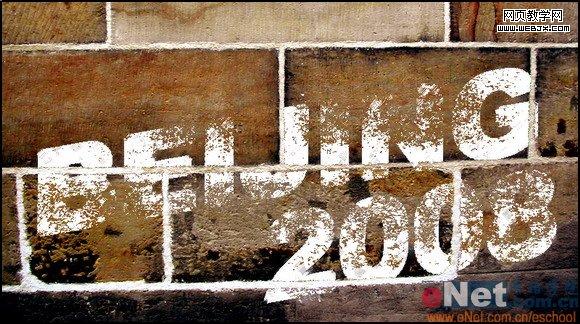
制作工具:photoshop cs
制作過程:
1、打開一幅墻壁素材圖片,效果如圖01所示。

圖01
2、切換至通道面板,單擊新建通道按鈕,生成新通道,命名為1。
3、設置前景色為白色,選擇工具箱中的“橫排文字工具”,設置好大小和字體在窗口中輸入文字,效果如圖02所示。

圖02
|||
4、執行菜單欄中的“編輯”“變換”“旋轉”命令,將文字適當旋轉,效果如圖03所示。

圖03
5、切換至通道面板,復制通道1,將新通道命名為通道2。
6、選擇通道2,執行菜單欄中的“濾鏡”“模糊”“高斯模糊”命令,設置參數如圖04所示,圖像效果如圖05所示。

圖04

圖05
|||
7、再執行菜單欄中的“濾鏡”“藝術效果”“干畫筆”命令,在彈出的干畫筆對話框中設置參數如圖06所示,圖像效果如圖07所示。

圖06

圖06
8、回到圖層面板中,新建圖層1。切換到通道面板,按住ctrl鍵單擊通道2載入選區,再返回到圖層面板中,如圖08所示,用白色填充選區,效果如圖09所示。

圖08
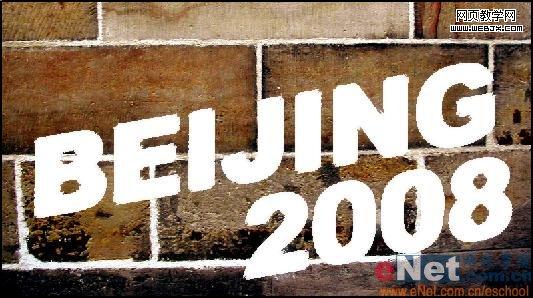
圖09
|||
9、在圖層面板中隱藏圖層1,在通道面板中復制red通道為red副本通道,如圖10所示。

圖10
10、執行菜單欄中的“圖像”“調整”“色階”命令,在色階對話框中設置參數如圖11所示,圖像效果如圖12所示。

圖11
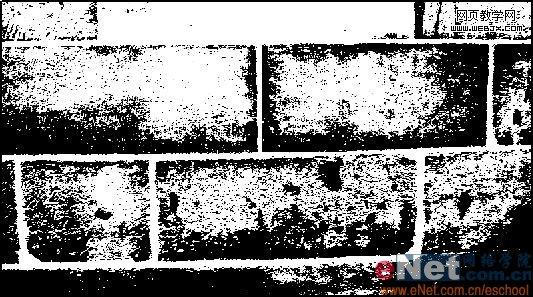
圖12
11、按住ctrl鍵單擊紅色副本通道,生成選區,效果如圖13所示。
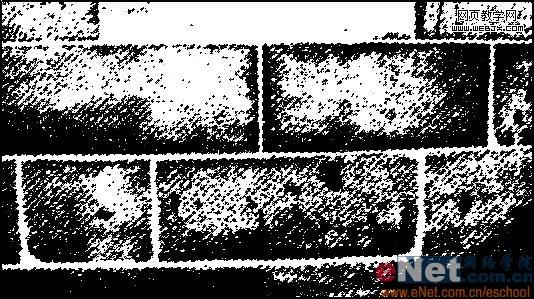
圖13
|||
12、返回到圖層面板中選擇背景圖層,按ctrl+j鍵生成新圖層2,將圖層2移動到圖層最上方,然后將圖層1取消隱藏,文字效果如圖14所示。
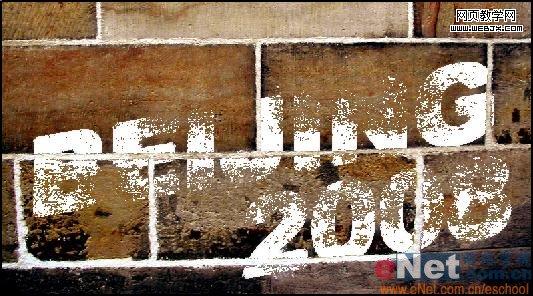
圖14
13、單擊通道面板下方的創建新通道按鈕,生成新通道3,執行菜單欄中的“濾鏡”“雜色”“添加雜色”命令,在打開的添加雜色對話框中設置參數如圖15所示,圖像效果如圖16所示。
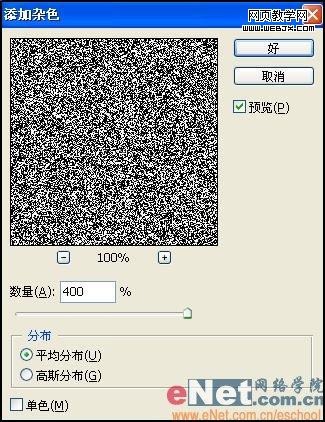
圖15
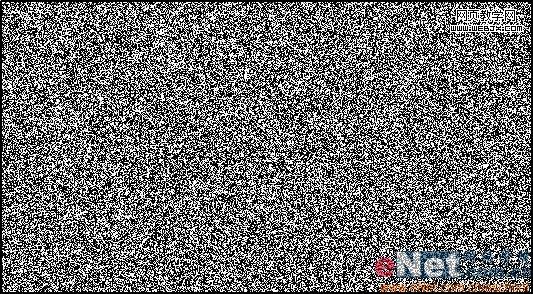
圖16
14、執行菜單欄中的“濾鏡”“模糊”“高斯模糊”命令,設置參數如圖17所示,圖像效果如圖18所示。

圖17
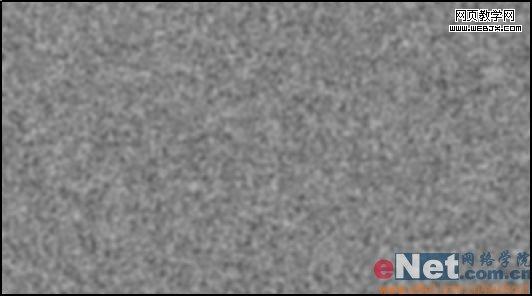
圖18
|||
15、執行菜單欄中“濾鏡”“藝術效果”“彩色鉛筆”命令,在打開的彩色鉛筆對話框中設置參數如圖19所示,圖像效果如圖20所示。
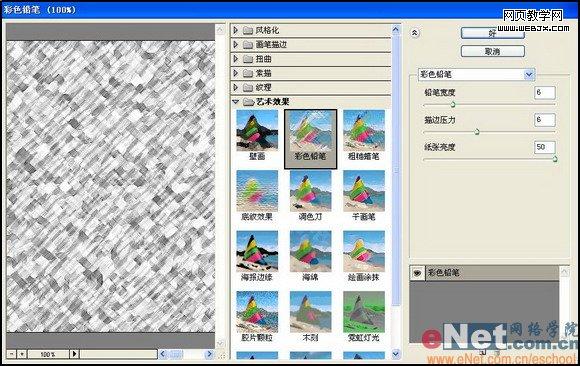
圖19
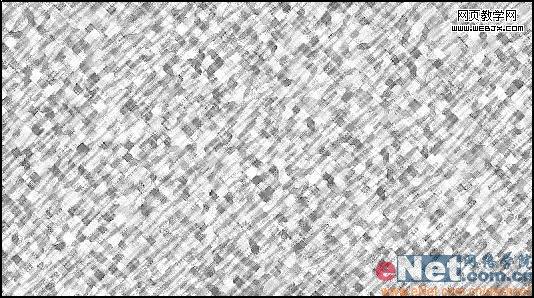
圖20
16、執行“圖像”“調整”“色階”命令,設置參數如圖21所示,圖像效果如圖22所示。

圖21
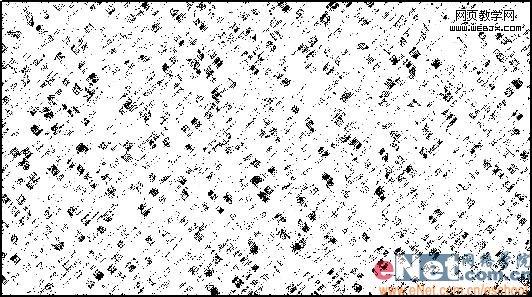
圖22
17、執行“圖像”“調整”“反相”命令,圖像效果如圖23所示。
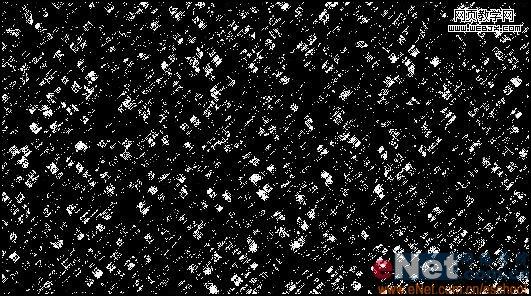
圖23
|||
18、再新建一個通道4,重復執行13-14步,然后執行菜單欄中的“濾鏡”“藝術效果”“彩色鉛筆”命令,設置參數如圖24所示,圖像效果如圖25所示。
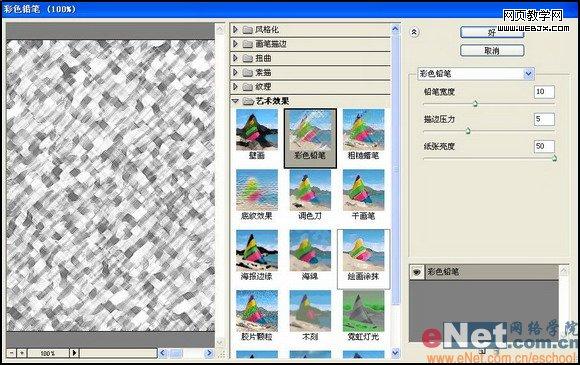
圖24
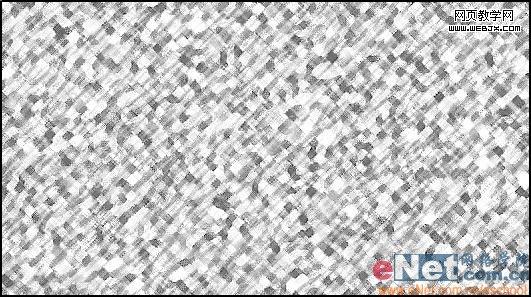
圖25
19、選擇通道4,按ctrl+l鍵打開色階對話框,設置參數如圖26所示,效果如圖27所示。

圖26
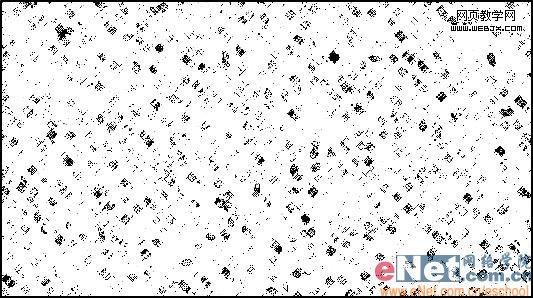
圖27
|||
20、執行“圖像”“調整”“反相”命令,圖像效果如圖28所示。
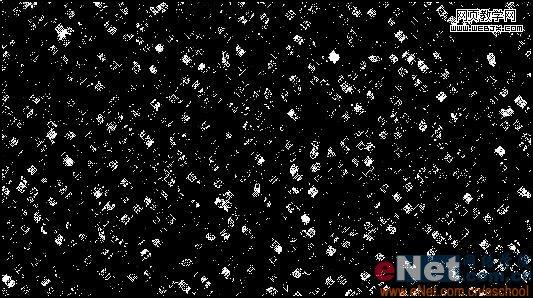
圖28
21、按住ctrl鍵單擊通道3,生成選區,回到圖層面板,選擇背景圖層,按ctrl+j鍵,生成新圖層圖層3,并移動到圖層的最上方,效果如圖29所示,圖像效果如圖30所示。

圖29
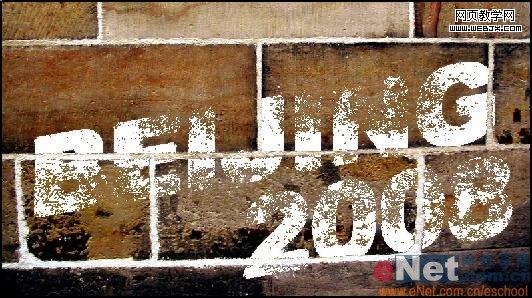
圖30
22、按住ctrl鍵單擊通道4,生成選區,回到圖層面板,選擇背景圖層,按ctrl+j鍵,生成新圖層圖層4,并移動到圖層的最上方,效果如圖31所示。
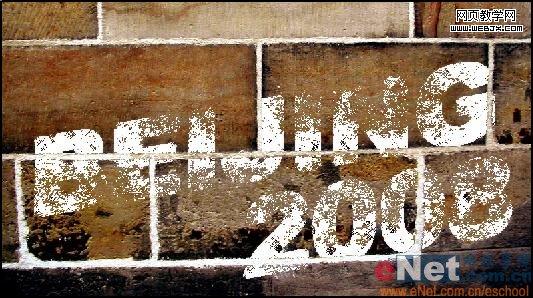
圖31
23、設置圖層4的填充值為20%,最終效果如圖32所示。
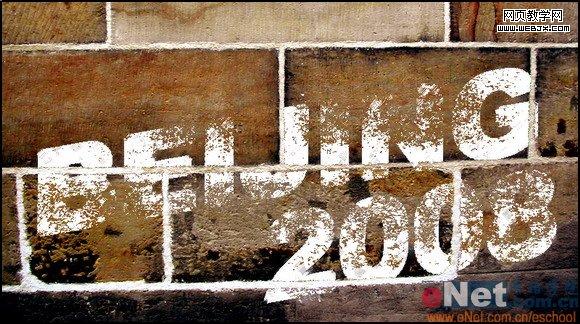
圖32
新聞熱點
疑難解答